iPhone 8 Plus - это мощное устройство с большим экраном, которое предоставляет пользователям возможность наслаждаться контентом и улучшить видимость текста. Однако, некоторым пользователям может быть сложно прочитать текст на экране из-за его маленького размера. Но не волнуйтесь, в этой статье мы расскажем вам, как увеличить размер букв на iPhone 8 Plus для более комфортного чтения.
Одной из самых простых и быстрых способов увеличить размер шрифта на iPhone 8 Plus является использование встроенной функции «Увеличение текста». Для этого перейдите к разделу «Настройки», затем найдите пункт «Общие» и выберите его. В открывшемся меню найдите пункт «Доступность» и выберите его. Затем выберите «Увеличение текста» и перетащите ползунок вправо, чтобы увеличить размер текста. Вы также можете включить опцию «Жирный текст», чтобы сделать текст более контрастным и четким.
Кроме того, вы можете увеличить размер текста на конкретных приложениях. Некоторые приложения имеют свои собственные настройки шрифта, которые можно настроить внутри приложения. Обычно эти настройки находятся в разделе «Настройки» или «Опции». После открытия настроек приложения вы можете найти пункт «Шрифт» или «Размер текста» и выбрать нужный размер шрифта. Не забудьте сохранить изменения.
Увеличение размера букв на iPhone 8 Plus может сделать ваше чтение более комфортным и удобным. Следуйте нашим инструкциям, чтобы настроить размер шрифта как на уровне операционной системы, так и в конкретных приложениях. Помните, что больший размер шрифта может занять больше места на экране и привести к уменьшению количества отображаемой информации. Но главное - ваше комфортное чтение, поэтому выберите размер, который вам подходит лучше всего.
Как увеличить размер букв на iPhone 8 Plus
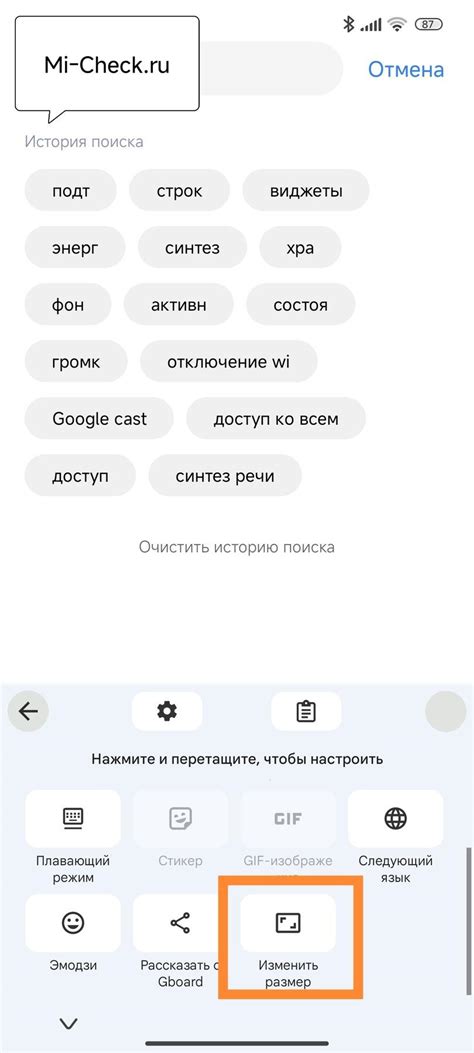
У iPhone 8 Plus есть функция, которая позволяет вам увеличить размер букв на экране, чтобы сделать их более видимыми и читаемыми. Вот как это сделать:
- Откройте Приложения, перейдите в раздел "Настройки".
- Прокрутите вниз и нажмите на "Экран и яркость".
- Нажмите на "Размер текста".
- Выберите предпочитаемый размер текста, попробуйте различные варианты, пока не найдете наиболее удобный для вас.
После того, как вы выбрали размер текста, он автоматически увеличится на всем устройстве, включая приложения, сообщения и веб-страницы. Если вы хотите изменить размер текста только в определенных приложениях, вы можете воспользоваться функцией "Увеличенный размер текста" в разделе "Доступность" настройки.
Теперь вы знаете, как увеличить размер букв на iPhone 8 Plus и сделать их более читаемыми и комфортными для вас.
Найдите настройки дисплея
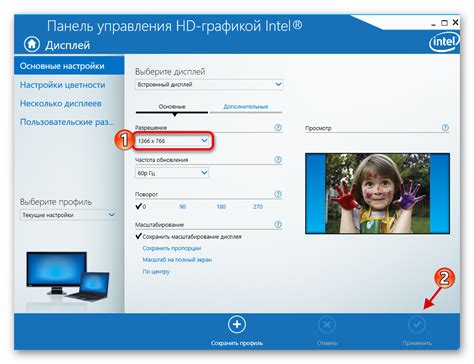
Чтобы увеличить размер букв на iPhone 8 Plus, вам необходимо перейти в настройки дисплея. Это можно сделать следующим образом:
- На главном экране вашего устройства найдите и нажмите на иконку "Настройки".
- Прокрутите вниз и выберите раздел "Общие".
- Продолжайте прокручивать вниз, пока не увидите "Дисплей и яркость". Нажмите на этот раздел.
- В открывшемся меню найдите опцию "Размер текста" и выберите ее.
Теперь вы можете увидеть список доступных размеров текста. Для увеличения размера букв выберите пункт в списке, который вам наиболее подходит.
Откройте раздел "Текст и размер"

Для увеличения размера букв на iPhone 8 Plus необходимо открыть раздел "Текст и размер", который предоставляет возможность настроить размер и стиль шрифта на устройстве.
Чтобы открыть данный раздел, выполните следующие действия:
- На главном экране вашего iPhone 8 Plus найдите и нажмите на иконку "Настройки".
- Пролистайте вниз и найдите раздел "Отображение и яркость".
- В открывшемся меню выберите пункт "Текст и размер".
После открытия раздела "Текст и размер" вы увидите настройки, связанные с размером шрифта. Здесь вы можете выбрать предустановленный размер или настроить его вручную, перетаскивая ползунок.
Также в данном разделе вы можете изменить стиль шрифта, включив жирный или курсивный.
После завершения настроек, размер букв на вашем iPhone 8 Plus будет увеличен в соответствии с выбранными параметрами.
Выберите опцию "Увеличение размера"
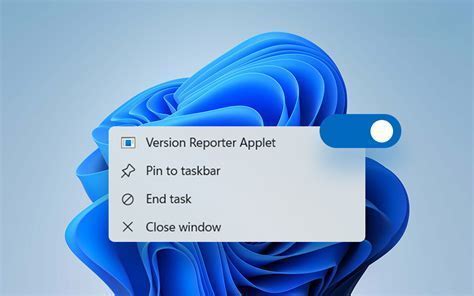
Для удобного использования вашего iPhone 8 Plus и улучшения видимости текста, вы можете воспользоваться опцией "Увеличение размера". Эта опция позволяет увеличить размер шрифта на экране вашего устройства, делая его более удобным для чтения.
Чтобы включить эту опцию, следуйте этим шагам:
- Откройте "Настройки" на вашем iPhone 8 Plus.
- Прокрутите вниз и нажмите на раздел "Общие".
- В разделе "Общие" выберите "Доступность".
- Прокрутите вниз и найдите раздел "Текст и размер шрифта".
- В разделе "Текст и размер шрифта" выберите опцию "Увеличение размера".
Теперь вы можете настроить размер шрифта, перемещая ползунок влево или вправо. Слайдер позволяет увеличивать размер шрифта от маленького до максимального.
Под этим слайдером также есть возможность включить опцию "Жирный текст" для улучшения читаемости или выбрать опцию "Жирность текста" для контроля полужирности вашего шрифта.
Завершите настройку, покинув меню "Настройки". Теперь вы можете наслаждаться увеличенным размером шрифта на вашем iPhone 8 Plus, обеспечивая более комфортное чтение и использование вашего устройства.
Перетащите ползунок для настройки размера
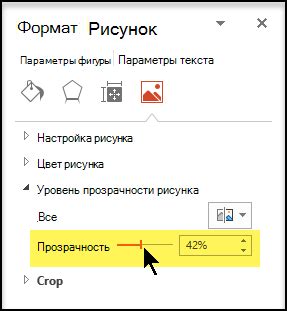
На iPhone 8 Plus вы можете легко настроить размер букв по своему вкусу. Для этого в iOS предусмотрена удобная функция, которая позволяет увеличить или уменьшить размер текста на экране. Чтобы воспользоваться этой функцией, выполните следующие действия:
1. | Откройте "Настройки" на вашем iPhone 8 Plus. |
2. | Прокрутите вниз и выберите раздел "Дисплей и яркость". |
3. | В разделе "Размер текста" вы увидите ползунок, который позволяет регулировать размер букв. |
4. | Перетащите ползунок вправо для увеличения размера текста или влево для уменьшения его. |
5. | Изменения в размере текста будут видны сразу же после перемещения ползунка. |
Таким образом, вы можете настроить размер букв на вашем iPhone 8 Plus по своему усмотрению, чтобы они читались комфортно и без усилий.
Проверьте результат
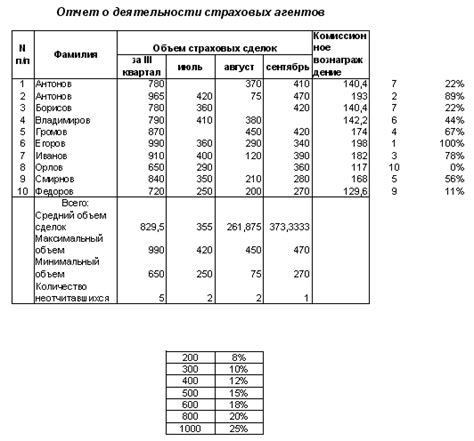
Когда вы закончили все настройки, вы можете проверить результат и убедиться, что размер букв на вашем iPhone 8 Plus увеличился.
Откройте любое приложение или веб-страницу на вашем телефоне и прокрутите текст. Вы должны заметить, что буквы стали крупнее и их размер легче читать.
Если вам все еще кажется, что размер текста недостаточно большой, вы можете повторить процедуру увеличения размера букв снова, чтобы достичь наибольшего комфорта при чтении.
Не забудьте также проверить, как теперь выглядят другие элементы интерфейса, такие как кнопки и иконки. Если они стали слишком большими и неудобными для использования, вы можете попробовать увеличить только размер текста, оставив остальные параметры по умолчанию.
Теперь вы можете наслаждаться комфортным чтением на вашем iPhone 8 Plus с увеличенным размером букв!
Вернитесь к прежним настройкам, если не подошел новый размер

Если увеличение размера букв на iPhone 8 Plus оказалось не по вкусу или вызвало дискомфорт при использовании устройства, вы можете вернуться к прежним настройкам.
Для этого вам потребуется открыть меню "Настройки" на вашем iPhone 8 Plus. Затем прокрутите вниз до раздела "Общие" и нажмите на него, чтобы открыть дополнительные настройки.
В разделе "Общие" найдите вариант "Доступность" и нажмите на него. Здесь вы найдете различные настройки доступности для вашего iPhone.
В разделе "Доступность" найдите опцию "Увеличение" и нажмите на нее. Вас попросят ввести свой код доступа, если у вас есть.
В меню "Увеличение" вам будет предложено выбрать, что именно вы хотите изменить - "Увеличение текста" или "Увеличение полужирным шрифтом".
Если вы выбрали "Увеличение текста", вам будет предложено выбрать процент увеличения, а также проверить его, используя предложенный текстовый пример.
Если вы выбрали "Увеличение полужирным шрифтом", вам будет предложено включить или выключить эту опцию.
Чтобы вернуться к прежним настройкам, покиньте меню "Увеличение" и раздел "Доступность". Ваши буквы и текст снова будут отображаться с исходным размером.
Если вы хотите восстановить увеличенный размер шрифта или полужирный шрифт, просто повторите вышеуказанные шаги и выберите соответствующую опцию снова.